Eksportér data til Application Insights
Få mere at vide om, hvordan du eksporterer data til Application Insights fra Power Platform Administration.
Forudsætninger
Sørg for, at der er et Application Insights-miljø konfigureret til modtagelse af data ud over det miljø, der har en database.
- I forbindelse med Application Insights-miljøet skal du have rettigheder bidragyder, forfatter eller administrator.
- Miljøet Application Insights skal være entydigt for et miljø eller en lejer. Application Insights-standardrapporter fungerer ikke korrekt, hvis et enkelt Application Insights-miljø indeholder data fra flere miljøer.
Bemærk
Denne funktion er kun slået til og understøttes i administrerede miljøer.
Hvis du vil konfigurere Dataeksport i Administration Power Platform , skal du være medlem afadministrator- eller Dynamics 365 administratorrollen Power Platform .
Vigtige oplysninger
Eksportfunktionaliteten i Application Insights til Power Automate og Dynamics 365 Customer Service er i offentlig prøveversion i alle offentlige nationale geografiske områder. Power Automate og Dynamics 365 Customer Service i offentlig prøveversion er ikke tilgængelig i GCC (Government Community Cloud) eller Government Community Cloud – High (GCC High)
For GCC-kunder, der skal konfigurere integration til Application Insights i Azure Government-miljøer, skal du angive en supportanmodning.
Bemærk
Serviceaftalen (SLA) for levering af telemetridatastrømme fra Power Platform-produkter, der understøttes af denne funktion til Application Insights, er 24 timer.
Oprette en eksportpakke
I Power Platform Administration, skal du vælge Dataeksport i navigationsruden.
På siden Dataeksport skal du vælge fanen App-indsigt. Vælg derefter Ny dataeksport.
Angiv et fuldt navn på eksportpakken for at identificere Azure Application Insights-forekomsten. Vælg derefter den specifikke datatype, du vil eksportere, f.eks. Dataverse-diagnosticering og ydeevne eller Power Automate.
Hvis du vælger Power Automate, skal du vælge, om du vil eksportere kørsel af cloudflow, udløsere og/eller handlinger.
Vælg et eller flere filtre, du kan bruge til at få vist bestemte filtrerede data.
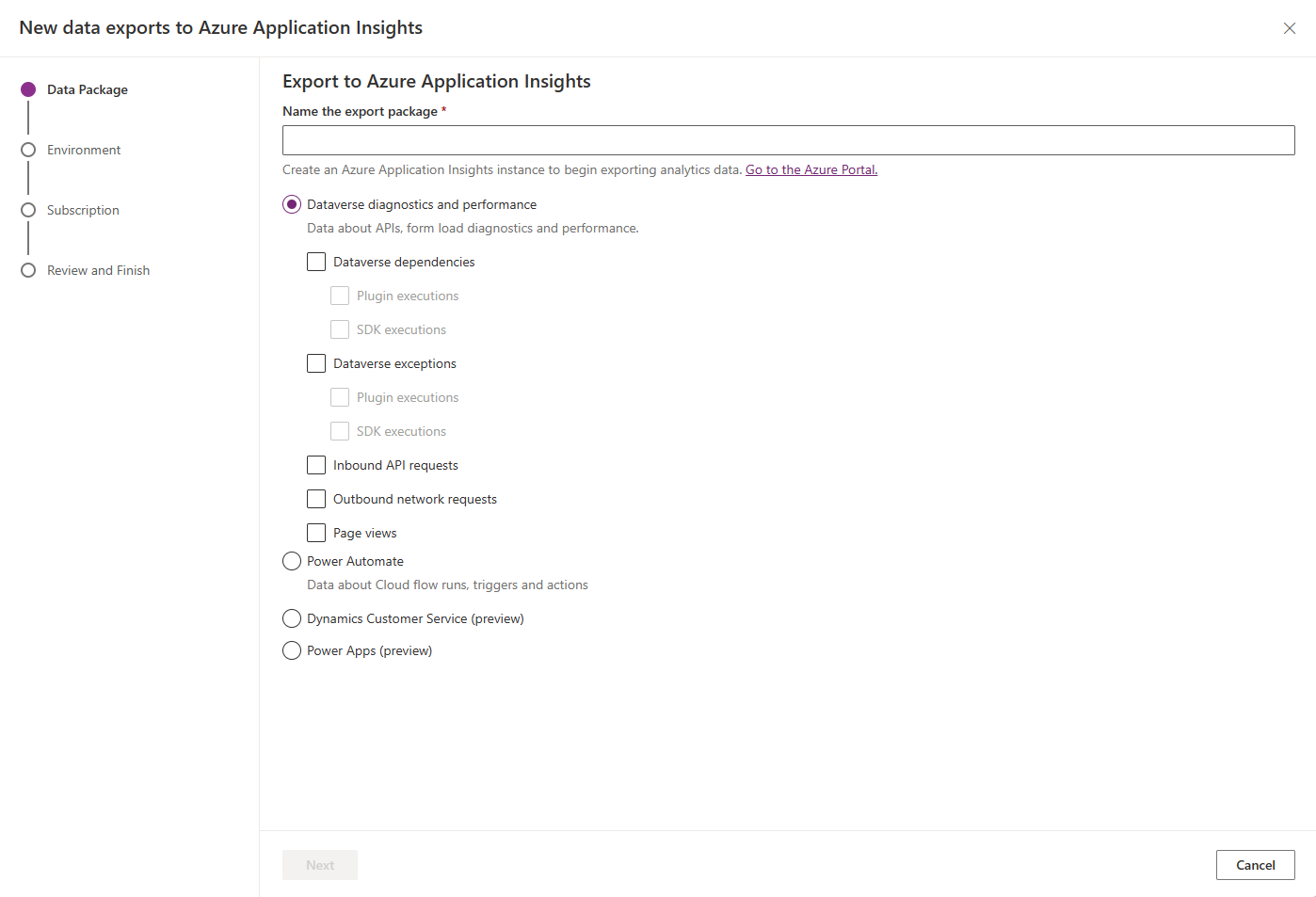
Vælg det miljø, som du vil eksportere dataene fra. Du kan vælge at filtrere på baggrund af miljøtypen. Vælg Næste.
Vælg Azure-abonnementet, ressourcegruppen og Application Insights-miljøet, du vil eksportere data til. Vælg Næste.
I forbindelse med Application Insights-miljøet skal du have rettigheder bidragyder, forfatter eller administrator. Normalt knyttes ét produktionsmiljø eller én lejer til ét Application Insights-miljø.
Gennemse de oplysninger, du har angivet for den nye eksportpakke, og vælg derefter Opret for at konfigurere dataeksportforbindelsen.
Dataeksportforbindelsen skal nu konfigureres. Inden for de næste 24 timer går data i gang med at blive eksporteret til Application Insights-miljøet.
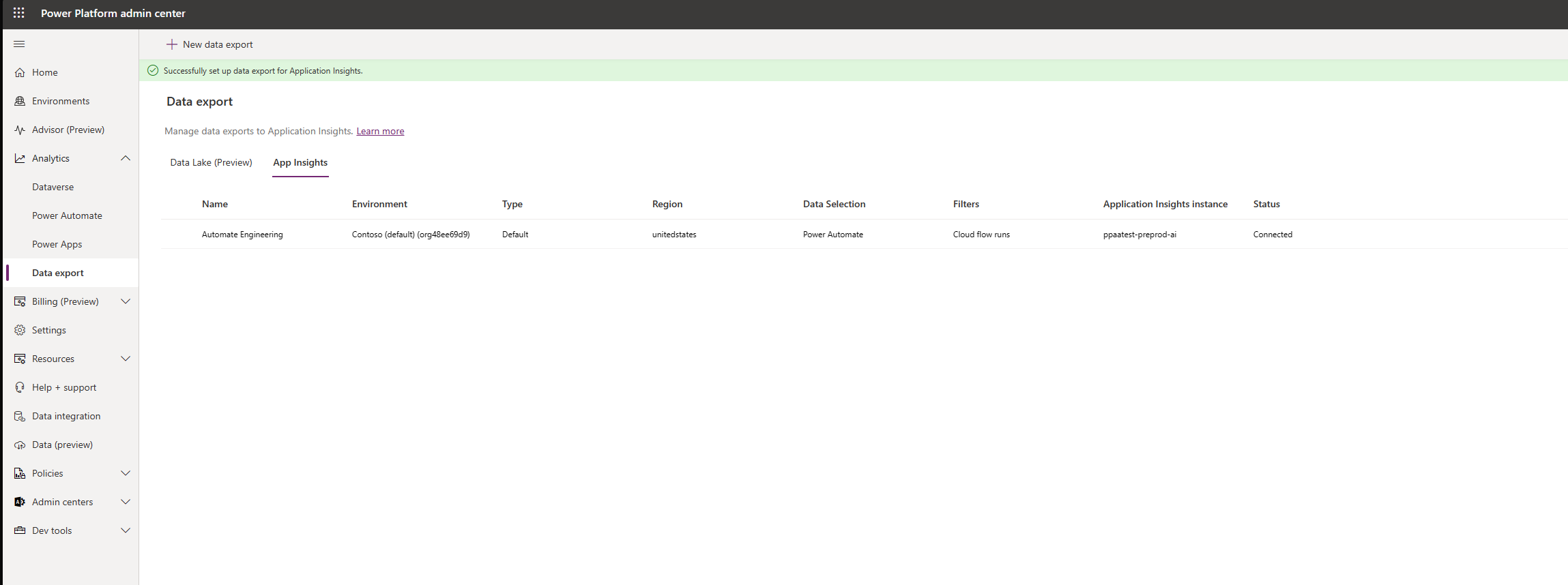
Slette en eksportpakke
I Power Platform Administration, skal du vælge Dataeksport i navigationsruden.
Vælg fanen Appindsigt på siden Dataeksport.
Vælg den eksportpakke, du vil slette, og vælg Slet eksport.
Du kan oprette en ny forbindelse, når du beslutter dig for at genstarte dataeksporten.